5.2 系统数据库的设计
制作一个新闻管理系统,首先要设计一个储存新闻内容、管理员账号和密码的数据库文件,方便管理人员对新闻数据信息进行管理和完善。
5.2.1 新闻数据库设计
新闻管理系统需要一个用来存储新闻标题和新闻内容的新闻信息表news,还要建立一个新闻分类表newstype和一个管理信息表admin。
制作的步骤如下:
01 在phpmyAdmin中建立数据库news,单击 命令打开本地的“数据库”管理页面,在“新建数据库”文本框中输入数据库的名称news,单击后面的数据库类型下拉菜单,在弹出的选择项中选择utf8_bin选项,单击“创建”按钮,返回“常规设置”页面,在数据库列表中就已经建立了news的数据库,如图5-4所示。
命令打开本地的“数据库”管理页面,在“新建数据库”文本框中输入数据库的名称news,单击后面的数据库类型下拉菜单,在弹出的选择项中选择utf8_bin选项,单击“创建”按钮,返回“常规设置”页面,在数据库列表中就已经建立了news的数据库,如图5-4所示。
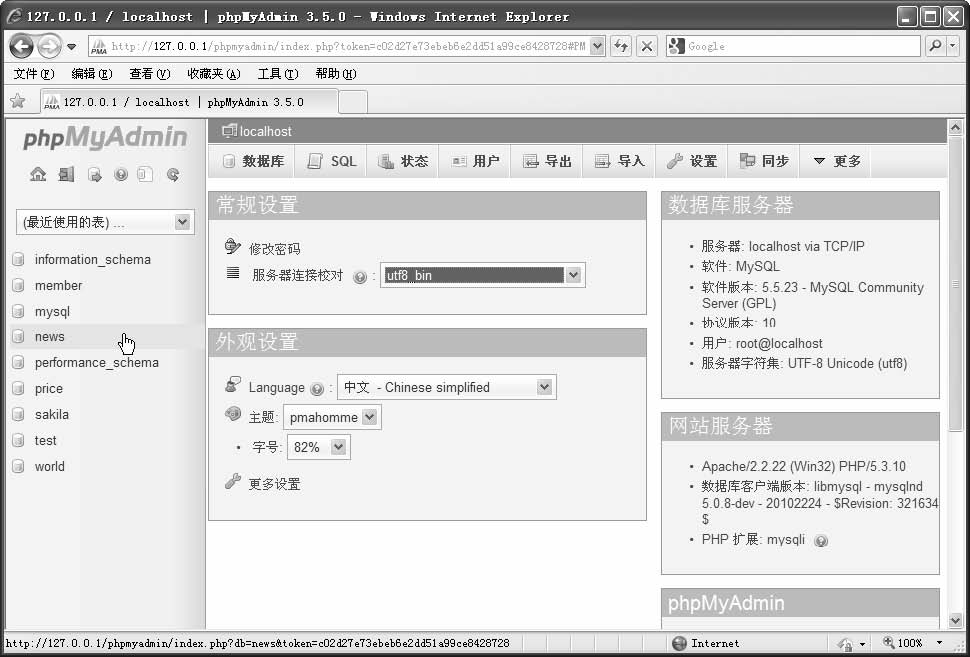
图5-4 创建news数据库
02 单击左边的news数据库将其连接上,打开“新建数据表”页面,分别输入数据表名news、newstype和admin即创建3个数据表。创建的news数据表如图5-5所示。

图5-5 创建的news数据表
输入数据域名以及设置数据域位的相关数据,数据表news的字段说明如表5-2所示。
表5-2 新闻数据表news
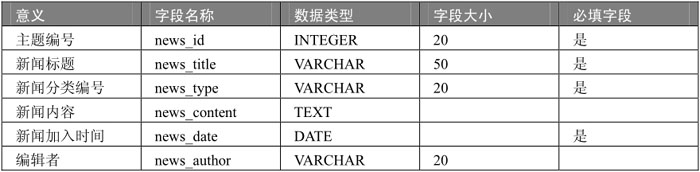
03 创建newstype数据表,用于储存新闻分类用,输入数据域名以及设置数据域位的相关数据,如图5-6所示。

图5-6 newstype数据表
newstype数据表的字段及说明如表5-3所示。
表5-3 新闻分类数据表newstype

04 创建admin数据表,用于后台管理者登录验证用,输入数据域名以及设置数据域位的相关数据,如图5-7所示。
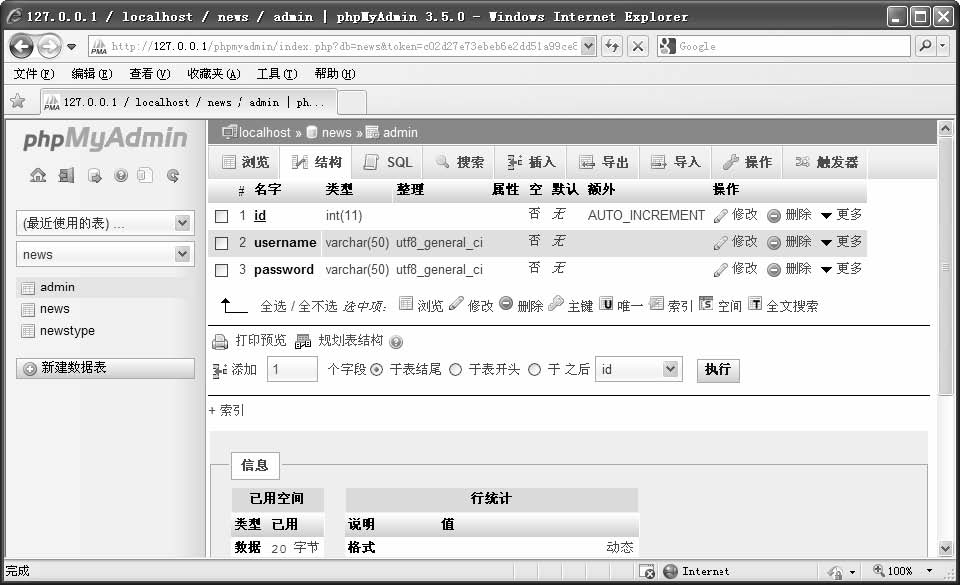
图5-7 创建的admin数据表
admin数据表的字段及说明如表5-4所示。
表5-4 管理信息数据表admin

在创建上述的3个数据表时,其中有涉及到新闻保存时的时间保存问题,使用PHP实现获取系统默认即时时间,可以使用两种方法,一种是在网页PHP中用date()和time()函数实现,另一种是直接在MySQL数据库中的Now()时间,考虑到因为后期数据量大需要减少服务器的工作量,我们优先采用在网页使用PHP获取时间的方法,具体的实现方法在新增新闻页面的设计时会讲到。
5.2.2 创建系统站点
在Dreamweaver CS5.5中创建一个“新闻管理系统”网站站点news,由于这是PHP数据库网站,因此必须设置本机数据库和测试服务器,主要的设置如表5-5所示。
表5-5 站点设置参数
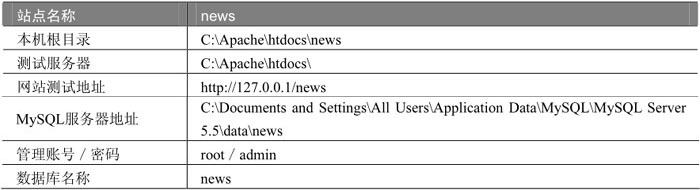
创建news站点具体操作步骤如下:
01 首先在C:\Apache\htdocs路径下建立news文件夹(如图5-8所示)系统所有建立的网页文件都将放在该文件夹底下。
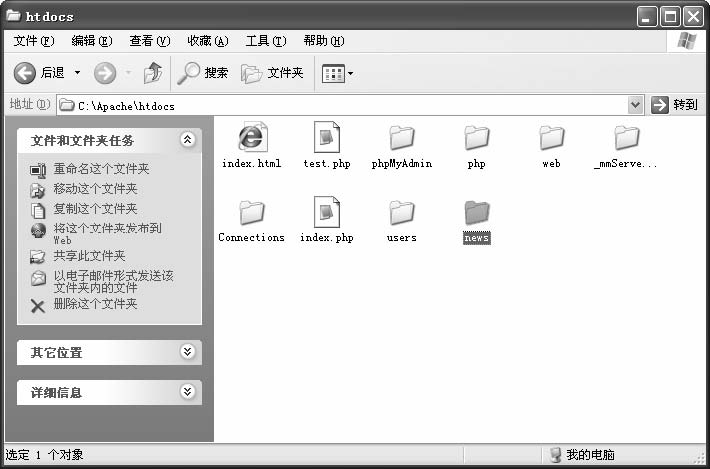
图5-8 建立站点文件夹news
02 运行Dreamweaver CS5.5,执行菜单栏中的“站点”→“管理站点”命令,打开“管理站点”对话框,如图5-9所示。
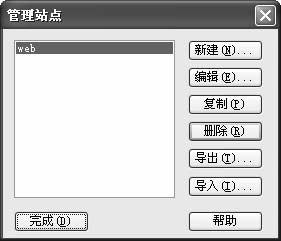
图5-9 “管理站点”对话框
03 对话框的左边是站点列表框,其中显示了所有已经定义的站点。单击右边的“新建”按钮,打开“站点设置对象”对话框,进行如图5-10所示的参数设置。
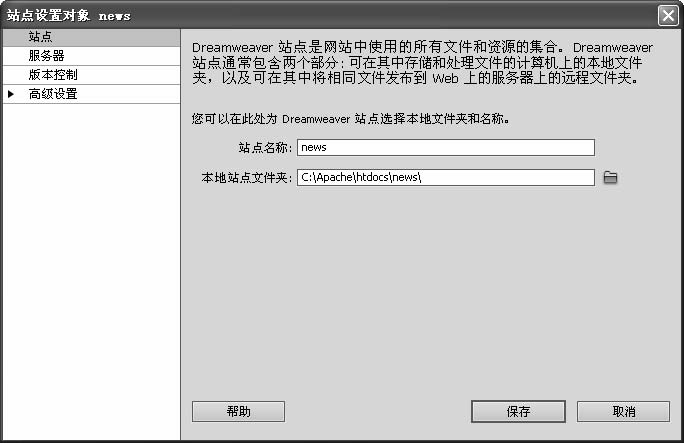
图5-10 建立news新闻站点
04 单击列表框中的“服务器”选项,并单击“添加服务器”按钮 ,打开“基本”选项卡进行如图5-11所示的参数设置。
,打开“基本”选项卡进行如图5-11所示的参数设置。
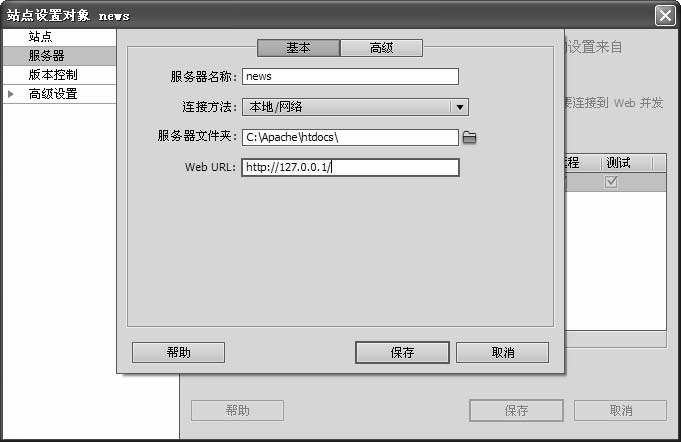
图5-11 “基本”选项卡设置
05 设置后再单击“高级”选项卡,打开“高级”服务器设置对话框,选中“维护同步信息”复选框,在“服务器模型”下拉列表项中选择PHP MySQL,表示是使用PHP开发的网页,其他的保持默认值,如图5-12所示。
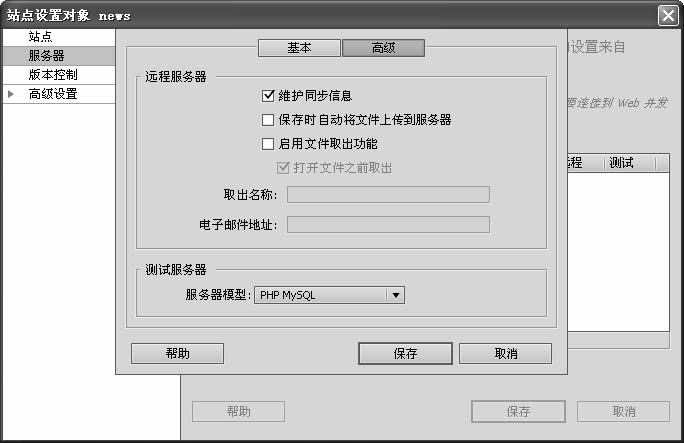
图5-12 设置“高级”选项卡
06 单击“保存”按钮,返回“服务器”设置界面,选中“测试”复选框,如图5-13所示。
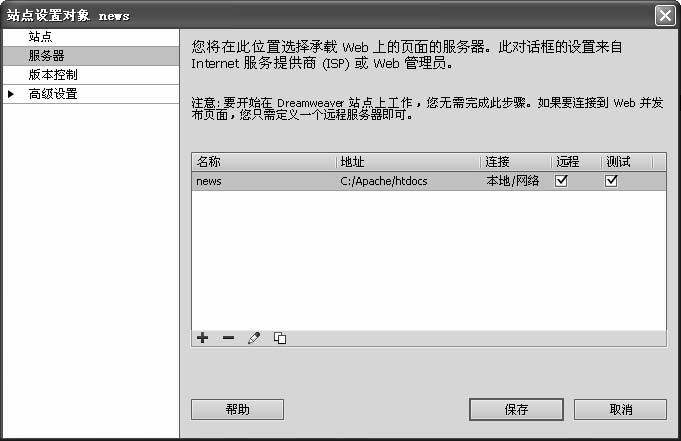
图5-13 选择“测试”复选框
07 单击“保存”按钮,则完成站点的定义设置。在Dreamweaver CS5.5中就已经拥有了刚才所设置的站点news。单击“完成”按钮,关闭“管理站点”对话框,这样就完成了Dreamweaver CS5.5测试用户管理系统网页的网站环境设置。
5.2.3 数据库连接
建立数据库后,要在Dreamweaver CS5.5中连接news数据库,连接新闻管理系统与数据库的步骤如下:
01 将设计的本章文件复制到站点文件夹下,打开index.php,如图5-14所示。

图5-14 打开网站首页
02 单击菜单栏上的“窗口”→“数据库”命令,打开“数据库”面板。在该面板上单击“+”图标,并在打开的下拉菜单中选择”MySQL连接”选项,如图5-15所示。
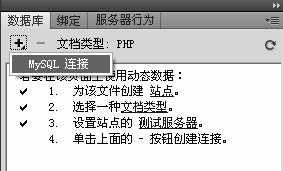
图5-15 选择MySQL连接
03 在”MySQL连接”对话框中,输入“连接名称”为news、“MySQL服务器”名为localhost、“用户名”为root、密码为admin。选取所要建立连接的数据库,可以单击“选取”按钮浏览MySQL服务器上的所有数据库。选择刚建立的范例数据库news,具体内容设置如图5-16所示。
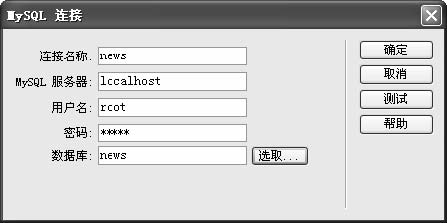
图5-16 设置MySQL连接参数
04 单击“测试”按钮测试与MySQL数据库的连接是否正确,如果正确则弹出一个提示消息框(如图5-17所示),这表示数据库连接设置成功了。
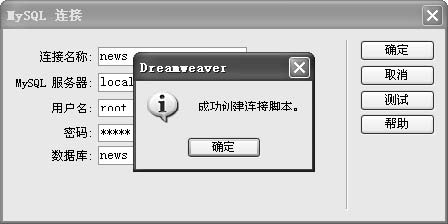
图5-17 设置成功
05 单击“确定”按钮,则返回编辑页面,在“数据库”面板中则显示绑定过来的数据库,如图5-18所示。
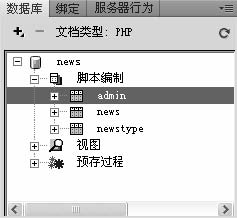
图5-18 绑定的数据库news





 在线客服
在线客服
共有条评论 网友评论